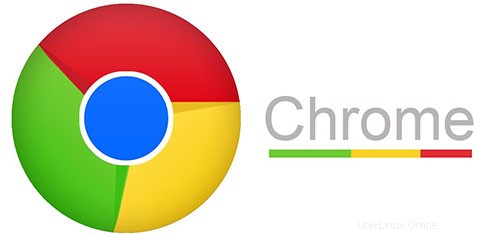
V tomto tutoriálu vám ukážeme, jak nainstalovat a nakonfigurovat Google Chrome na CentOS 7. Pro ty z vás, kteří to nevěděli, Google Chrome je bezplatný webový prohlížeč vyvinutý společností Google, který využívá modul rozložení WebKit. Je k dispozici pro operační systémy Linux, Android, iOS, Microsoft Windows a Mac OS X. Google Chrome je však více než jen webový prohlížeč, protože kombinuje sofistikovanou technologii open source vypůjčenou z aplikace Chromium. , v minimalistickém designu, to vše s cílem pomoci uživatelům surfovat na webu mnohem rychleji, mnohem snadněji a bezpečněji než kdykoli předtím.
Tento článek předpokládá, že máte alespoň základní znalosti Linuxu, víte, jak používat shell, a co je nejdůležitější, hostujete svůj web na vlastním VPS. Instalace je poměrně jednoduchá a předpokládá, že běží v účtu root, pokud ne, možná budete muset přidat 'sudo ‘ k příkazům pro získání oprávnění root. Ukážu vám krok za krokem instalaci prohlížeče Google Chrome na server CentOS 7.
Předpoklady
- Server s jedním z následujících operačních systémů:CentOS 7.
- Abyste předešli případným problémům, doporučujeme použít novou instalaci operačního systému.
- Přístup SSH k serveru (nebo stačí otevřít Terminál, pokud jste na počítači).
uživatel sudo bez rootnebo přístup kuživateli root. Doporučujeme jednat jakonerootový uživatel sudo, protože však můžete poškodit svůj systém, pokud nebudete při jednání jako root opatrní.
Nainstalujte Google Chrome na CentOS 7
Krok 1. Nejprve začněme aktivovat úložiště Google YUM.
Spusťte následující příkaz (zkopírujte a vložte všechny řádky do konzole) a vytvořte /etc/yum.repos.d/google-chrome.repo soubor:
cat << EOF > /etc/yum.repos.d/google-chrome.repo [google-chrome] name=google-chrome - $basearch baseurl=http://dl.google.com/linux/chrome/rpm/stable/$basearch enabled=1 gpgcheck=1 gpgkey=https://dl-ssl.google.com/linux/linux_signing_key.pub EOF
Krok 2. Instalace webového prohlížeče Google Chrome.
Takže, pojďme to nainstalovat pomocí yum příkaz, jak je znázorněno níže, který automaticky nainstaluje všechny potřebné závislosti:
yum update yum install google-chrome-stable
Krok 3. Přístup k webovému prohlížeči Google Chrome.
Po dokončení instalace google-chrome můžete spustit prohlížeč Chrome z nabídky aplikací GNU nebo z terminálu příkazového řádku provedením následujícího příkazu:
google-chrome
Blahopřejeme! Úspěšně jste nainstalovali Google Chrome. Děkujeme, že jste použili tento návod k instalaci ovládacího panelu webového prohlížeče Google Chrome v systému CentOS 7. Další nápovědu nebo užitečné informace naleznete oficiální webové stránky Google Chrome.